一、无线路由器怎么连接两台电脑
一般来说,路由器无论是有线还是无线的,都具备WAN口和LAN口,一般LAN口会有4个,这正是连接两台电脑,或者更多电脑的关键,WAN口是连接上层网络的接口。通常的做法会将两台电脑连接到不同的LAN口,再通过WAN口连接网络,达到两台电脑同时上网的目的。
首先通过上行网(ADSL或者局域网宽带)连接路由器的WAN口,接着再把电脑连接路由器的任何一个LAN口中,建议为LAN1和LAN2口
然后需要把电脑IP设置成为跟路由器同网段的IP,首先要查看路由器说明书,了解路由器IP地址,一般均为192.168.1.1.右键单击“网上邻居”,选择属性,右键单击“本地连接”选择属性,选择TCP/IP项目,点击属性按钮
在IP地址输入192.168.1.X(X为2-255),子网掩码为255.255.255.0,默认网关192.168.1.1,首选DNS服务器与网关一致为192.168.1.1,因为只有同网段才能直接访问路由器,如果路由器开始了DHCP服务,可以免去这些设置;
通过这种方法,两台电脑就可以连接到路由器了,路由器怎么连接两台电脑是不是很简单?接下来打开浏览器输入192.168.1.1回车,账号密码一般是admin/admin(参看产品说明书),进入路由器管理界面。
如果我们使用的是ADSL网络,进入路由器设置界面后点击左侧的网络设置,在广域网连接中的连接类型选择PPPOE,填入上网账号和密码,如果是不限时用户建议选择永久连接,然后保存。
二、路由器怎么连接多台电脑
工具/原料:ADSL拨号用的“猫”一个、 实现多台电脑同时上网的路由器一个
1、首先将电话线插到和电源线按下图所示插到“猫”上,然后用一根网线接到“猫”的网线输出口。

2、这个时候就要用到路由器了,我们先了解一下路由器的构造。
“电源接入口”就是接电源线的,“网线接入口”就是接入从“猫”那里接出来的网线的。
“网线输出口”就是用网线把路由器和电脑网卡接口连接在一起的,这里有4个接口,说明可以接4台电脑。

3、根据第二步的说明,连接好该连接的线。这里以连接两台电脑为例,只连接两个网线输出口。

4、把连接网线输出口的网线连接到电脑上,这个时候硬件连接就完成了。

5、这个时候就可以开始进行路由器设置了,不同的路由器有所区别,这里以TPLINK R406型号路由器为例。
打开浏览器,在地址栏输入“192.168.1.1”,按键盘上的“ENTER”键,这个时候会出现如下图所示的小窗口。
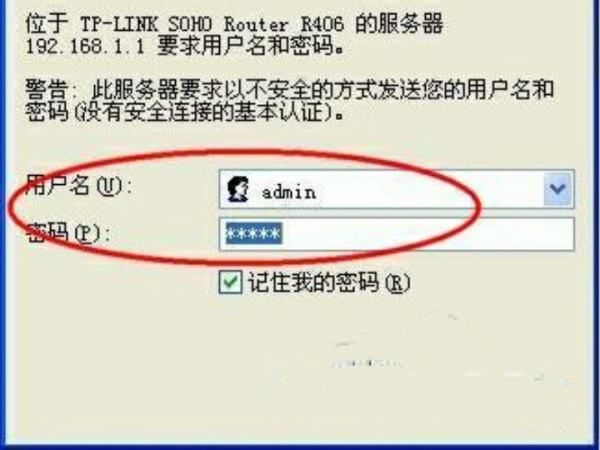
6、“用户名”和“密码”本来是空的,这里“用户名”和“密码”都输入“admin”,如果密码修改过则根据修改后的填写,再点击“确定”会出现如下图所示的界面。
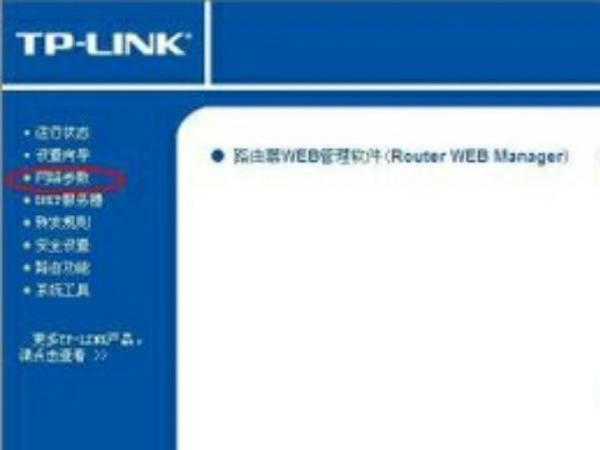
7、这个时候我们点击“网络参数”,会出现如下所示的下拉菜单。
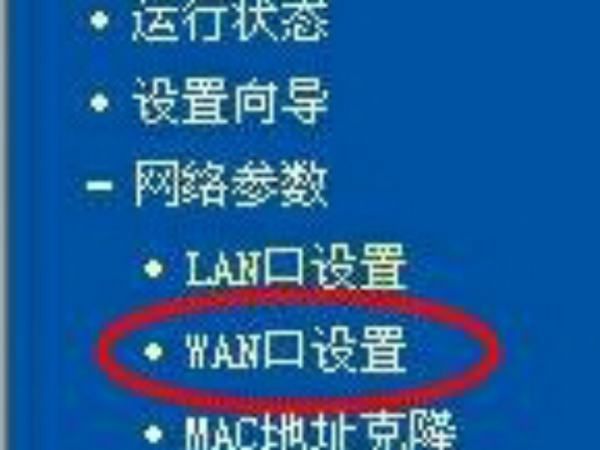
8、然后页面中间会变成下图所示的界面。
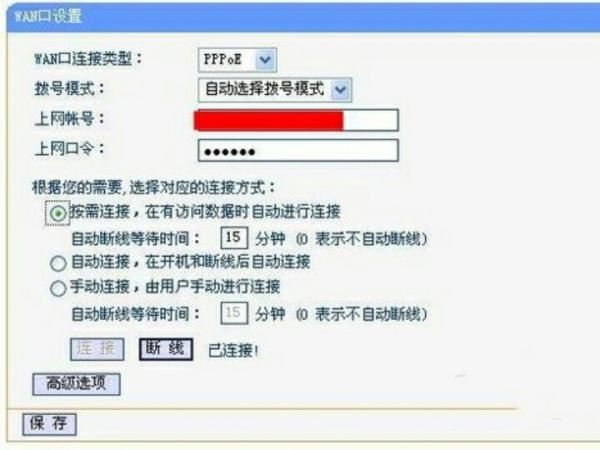
9、这个时候,我们就要开始修改或者填写相关的选项了。
“WAN口连接类型:”修改为“PPPoE”
“拨号模式:”修改为“自动选择拨号模式”
“上网帐号:”填写为“上网账号”(网络供应商给你安装的时候会给你)。
“上网口令:”填写为“上网密码”(网络供应商给你安装的时候会给你)。
“连接方式:”选择“自动链接,在开机和断线后自动连接”。
这个时候就点击“保存”,关闭浏览器,重启路由器。
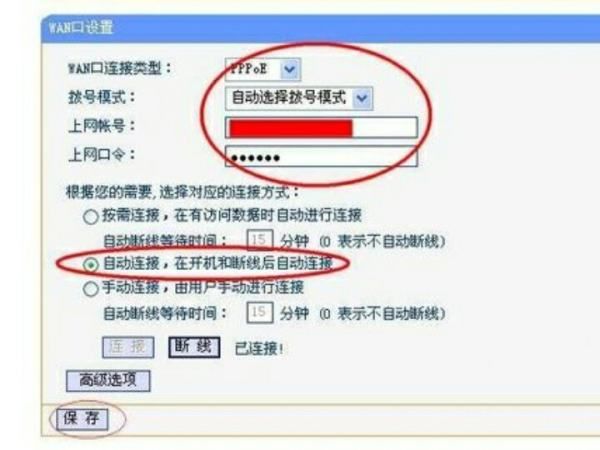
三、怎样设置两台电脑用同一个路由器连接
您好,路由器通常有四个lan口,所以路由器设置完成后可以连接多台终端使用的
路由器的安装和设置如下:
1.首先连接线路,可以参考下图
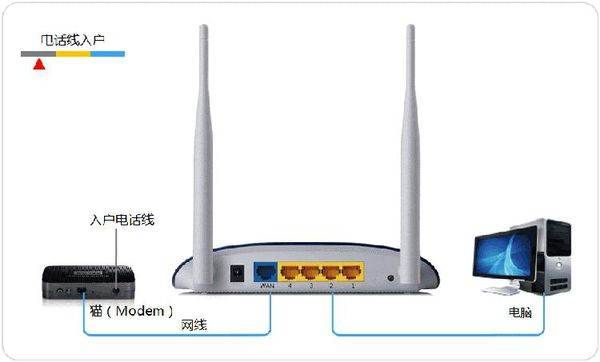
2.线路连接完毕后,打开浏览器输入路由器的管理地址和管理密码然后进入路由器后台(具体路由器的登录地址和登录密码可以参考说明书或者是路由器背面的标签)
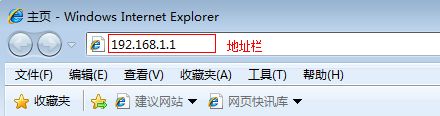
3.登录后台后选择快速设置,然后点击下一步
4.选择上网方式,通常ADSL用户则选择第一项PPPoE,如果用的是其他的网络服务商则根据实际情况选择下面两项,如果不知道该怎么选择的话,直接选择第一项自动选择即可,方便新手操作,选完点击下一步;
5.输入从网络服务商申请到的账号和密码,输入完成后直接下一步;
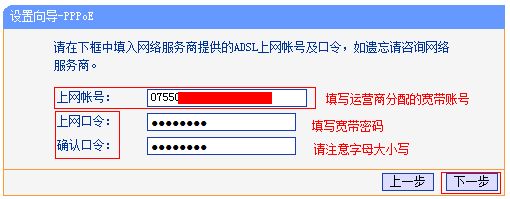
6.设置wifi密码,尽量字母数字组合比较复杂一点不容易被蹭网。
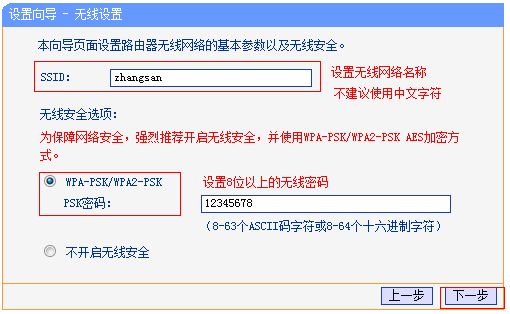
7.输入正确后会提示是否重启路由器,选择是确认重启路由器,重新启动路由器后即可正常上网。